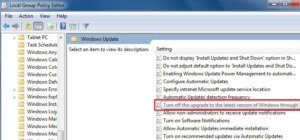Contenido
Para varios problemas de PC, recomendamos esta herramienta .
Este software reparará errores comunes del ordenador, le protegerá de la pérdida de archivos, malware, fallos de hardware y optimizará su PC para obtener el máximo rendimiento. Solucione problemas de PC ahora en 3 sencillos pasos:
- Descargue esta herramienta de reparación de PC con la calificación “Excelente” en TrustPilot.com.
- Haga clic en “Iniciar escaneo” para buscar problemas de Windows que puedan estar causando problemas en el equipo.
- Haga clic en “Reparar todo” para solucionar problemas con tecnologías patentadas (Descuento exclusivo para nuestros lectores).
¿Sabes que el soporte oficial de Windows 7 termina dentro de un año?
¡Apuesto a que no! En enero de 2020, si su sistema sigue funcionando en Windows 7, es posible que tenga que actualizarse a una versión más reciente para seguir disfrutando de soporte exclusivo de Microsoft.
Sin embargo, puede seguir disfrutando del sistema operativo Windows 7 utilizando ciertos consejos y trucos.
Y en esta guía, vamos a mostrarle lo que puede hacer para usar Windows 7 para siempre y nunca instalar Windows 10.
Windows 7 es la opción de sistema operativo preferida por la mayoría de los usuarios de ordenadores de todo el mundo.
Es lo suficientemente duradero para ejecutar operaciones de gama baja, mientras que también está optimizado para ejecutar funciones de gama alta, con casi perfección.
Su flexibilidad lo hace ideal para todas las clases de ordenadores, y muchas personas lo ven como la mejor versión de Windows, sin tener en cuenta las versiones más recientes (Win 8/8.1/10).
Sin embargo, para el 14 de enero de 2020 (dentro de un año), Microsoft eliminará gradualmente Windows 7. Esto significa que dentro de 10 meses, no habrá más soporte oficial (de Microsoft) para PCs con Windows 7.
Por lo tanto, para asegurarnos de que no se vea afectado por este desarrollo, hemos ideado una solución sobre cómo usar Windows 7 para siempre.
¿Qué significa enero de 2020 para los usuarios de Windows 7?
Dentro de un año, el 14 de enero de 2020, Microsoft eliminará todos los soportes exclusivos que se ofrecen actualmente a los usuarios de Windows 7.
Con esto, los parches de seguridad y las actualizaciones del sistema se detendrían, dejando a los equipos con Windows 7 vulnerables y anticuados.
Esta acción de Microsoft fue inicialmente facturada para el año 2015 antes de ser extendida por cinco años más. La acción se ha atribuido, en algunos casos, a la renuencia de la mayoría de los usuarios de Win7 a actualizar a Windows 10.
Y para el 14 de enero de 2020, tras la implementación de la EOL, los usuarios de Windows 7 no tendrían más remedio que actualizar su sistema operativo a una versión más reciente.
Si no se actualiza, sus equipos con Windows quedarán expuestos a ataques de malware, errores, retrasos en el sistema y otras formas de problemas de seguridad.
Sin embargo, si todavía desea seguir ejecutando Win7 en su PC, durante el mayor tiempo posible, siga con este artículo.
En la siguiente sección, le mostraremos cómo usar Windows 7 para siempre, sin el soporte oficial, que finaliza el 14 de enero de 2020.
¿Cómo actualizo los parches de seguridad de Windows 7? Muy simple! Echa un vistazo a nuestra guía constantemente actualizada!
Soluciones para usar Windows 7 Forever
Microsoft anunció recientemente una extensión de la fecha de “fin de vida” de enero de 2020. Con este desarrollo, Win7 EOL (final de la vida útil) entrará plenamente en vigor en enero de 2023, es decir, tres años a partir de la fecha inicial y cuatro años a partir de ahora.
Esta extensión, sin embargo, sólo es compatible con Windows 7 Enterprise y Windows 7 Professional (para usuarios empresariales); no es aplicable a los usuarios domésticos. La extensión se ofrece bajo Windows 7 ESUs – Extended Security Updates – servicio, y es un servicio de pago.
Sin embargo, si su PC no está cubierto por esta extensión, esta guía le ayudará. Con esta guía, usted no tiene que preocuparse de quedar bloqueado fuera de su sistema operativo favorito de Win7, cuando el “fin de la vida útil” entre en vigor dentro de un año.
-
Desactivar Windows 10 Upgrade
Este es el primer proceso convencional si desea conservar Win7 en su PC. La mayoría de los equipos con Windows 7 se actualizan automáticamente de forma predeterminada a la última versión.
Recomendamos esta herramienta para varios problemas de PC
- reparar errores comunes
- protección contra la pérdida de archivos
- consecuencias del malware
- corrección de archivos dañados
- reemplazar archivos perdidos
- fallos de hardware
- optimización del rendimiento
Encuentra y corrige errores de Windows automáticamente
▼ ARREGLAR AHORA
Clasificado Excelente
![]()
Por lo tanto, si esta función no está desactivada, el equipo con Windows 7 se actualizará automáticamente a Windows 10.
Para desactivar la opción de actualización de Windows 10, existe una configuración de “Política de grupo” que está diseñada para facilitar dichas configuraciones. Y esto aseguraría que su PC bloquee cualquier forma de actualización de versión en su PC.
Sin embargo, la forma más convencional de desactivar las actualizaciones es a través del método de configuración del sistema. Para desactivar y bloquear la actualización a Windows 10 mediante este método, siga la siguiente guía paso a paso:
- Vaya a la opción “Configuración del ordenador” de su PC y haga clic en ella.
- En la ventana que aparece, seleccione “Políticas”.
- En “Policies”, haga clic en la opción “Administrative Templates” (Plantillas administrativas).
- Seleccione “Actualizaciones de Windows”.
-
En la ventana que aparece, haga doble clic en la opción “Desactivar la actualización a la última versión de Windows a través de Windows Update”
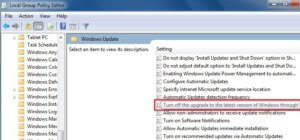
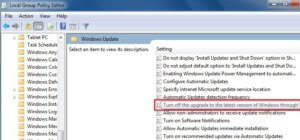
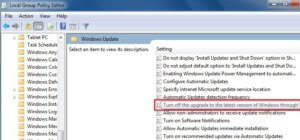
- Finalizar la configuración pulsando sobre “Activar”.
Con esta acción, su PC con Windows mantendrá su versión original durante el mayor tiempo posible.
Sin embargo, para el 14 de enero de 2020, cuando Microsoft retire el soporte, su dispositivo podría volverse vulnerable a ataques de malware, acceso no autorizado y mal funcionamiento del sistema.
Inicio
-
Continúe usando su Windows 7 después de que Windows 7 EOL (End of Life)
Cuando Microsoft retira el soporte para Windows 7, puede continuar usando la versión, aunque bajo su propio riesgo. Para asegurarse de que no se vea afectado por la vulnerabilidad que sigue, haga lo siguiente:
- Descargue e instale un antivirus duradero en su PC. Puesto que, usted está oficialmente desprotegido por Microsoft, asegúrese de elegir un software AV fiable (probado y de confianza).
- Descargue e instale GWX Control Panel, para reforzar aún más su sistema contra actualizaciones no solicitadas.
- Realice copias de seguridad de su PC con regularidad; puede realizar copias de seguridad una vez a la semana o tres veces al mes. Esto es para facilitar la recuperación, si y cuando sea necesario.
- Manténgase informado sobre cualquier nueva actualización/actualización, y siempre instale de forma personalizada cualquier actualización que necesite.
Si se adhiere estrictamente a los puntos mencionados anteriormente, puede continuar usando Windows 7 durante el tiempo que desee. Sin embargo, hay que tener mucho cuidado al navegar por Internet, ya que su sistema desprotegido es ahora vulnerable a los hacks.
¡Manténgase protegido con las mejores soluciones antivirus para Windows 7!
Inicio
-
Usar una máquina virtual
La máquina virtual le permite imitar un sistema operativo en otro sistema operativo. Por lo tanto, puede utilizar fácilmente este truco para evitar el inminente fin de ciclo de vida de Windows 7 en enero de 2020.
Existen numerosos programas de software para máquinas virtuales; sin embargo, sólo un puñado de ellos son duraderos. Por lo tanto, asegúrese de descargar e instalar uno confiable en su computadora.
Para seguir disfrutando de Windows 7 después de la finalización del ciclo de vida, siga los pasos que se indican a continuación:
- Instalar un software de máquina virtual en su ordenador
- Descargue e instale GWX para evitar actualizaciones no solicitadas.
- Instalar una nueva actualización o un sistema operativo completamente diferente
- Instale Windows 7 en el software de la máquina virtual.
- Ejecute el sistema operativo imitado (Win7) en su PC a través del software VM. El software VM se conecta entre el Win7 instalado y su PC.
Nota: Este método podría ser menos efectivo después del 14 de enero de 2020, cuando Windows 7 alcance su “fin de vida útil” oficial.
Nadie puede decir exactamente lo que Microsoft está tramando; si están planeando terminar Windows 7 para siempre, eventualmente lo eliminarían con el tiempo. Por ahora, sin embargo, puede conservar su Windows 7 o simplemente actualizar a la última versión de Windows 10.
¡Mantente en contacto con tus compañeros con los mejores clientes de correo electrónico para Windows 7!
Conclusión
Windows 7, según estimaciones oficiales de Microsoft, constituye alrededor del 40% de todos los ordenadores con Windows en todo el mundo. Esto significa que por cada cinco PC con Windows, al menos dos son Windows 7.
Con esto, es obviamente la versión de Windows más fiable que existe, y los usuarios están especialmente impresionados con su facilidad de uso y durabilidad.
Sin embargo, Windows 7 dejará de comercializarse oficialmente el 14 de enero de 2020.
Para entonces, se espera que los usuarios de Windows 7 se actualicen a una versión más reciente o se arriesgan a que se les retire la seguridad de su sistema y el soporte de parches.
Por lo tanto, si todavía quieres seguir ejecutando tu PC en Win7 después del inminente “apocalipsis”, las guías aquí presentadas te ayudarán. En este artículo, hemos descrito, de forma sucinta, cómo usar Windows 7 para siempre.
Espero que esto le sea útil.
PUNTOS RELACIONADOS QUE NECESITA VERIFICAR:
- Microsoft revela el costo de las actualizaciones de seguridad extendidas de Windows 7
- 4 mejores programas de montaje ISO para Windows 7 para usar
Videos recomendadosActivado por AnyClipHow para habilitar una resolución más alta en su reproductor de vídeo MonitorVideo se está cargando.Play VideoPlayUnmuteCurrent Time0:00/Duration2:38Loaded: 0%Stream TypeLIVESeek to live, currently playing liveLIVERemaining Time-2:38Playback Rate1xChapters
- Chapters
Descripciones
- descripciones off, selected
Captions
- captions settings, opens captions settings dialog
- captions off, selected
TextColorWhiteBlackRedGreenBlueYellowMagentaCyanTransparencyOpqueSemi-TransparentBackgroundColorBlackWhiteRed<option value="#0F0" aria-label